首先重启Windows资源管理器进程以恢复桌面功能,若无效则通过sfc /scannow命令修复系统文件,接着更新或回滚显卡驱动程序解决兼容性问题,再禁用第三方输入法和启动项排除软件冲突,最后使用事件查看器分析错误日志定位故障模块。
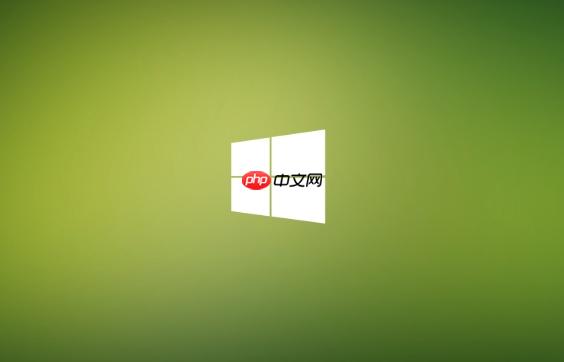
如果您尝试打开或使用Windows 8的资源管理器时,发现其停止响应或反复崩溃,导致桌面和任务栏无法正常显示,则可能是由于系统文件异常、软件冲突或驱动不兼容所致。以下是解决此问题的多种方法。
本文运行环境:Dell XPS 13,Windows 8.1
当资源管理器进程意外终止时,重启该进程可以快速恢复桌面功能,无需重启整个系统。
1、同时按下 Ctrl+Shift+Esc 组合键,直接打开任务管理器。
2、在“进程”选项卡中找到“Windows资源管理器”进程。
3、右键点击该进程,选择“重新启动”或“结束任务”。
4、若选择了“结束任务”,则点击“文件” > “运行新任务”,输入 explorer.exe,然后点击“确定”以重新加载资源管理器。
系统文件损坏是导致资源管理器崩溃的常见原因,通过系统自带工具可扫描并修复这些错误。
1、按下 Win+R 打开“运行”对话框,输入 cmd。
2、在运行框中输入“cmd”后,按住 Ctrl+Shift 同时按回车,以管理员身份运行命令提示符。
3、在命令提示符窗口中输入命令:sfc /scannow,然后按回车执行。
4、等待扫描完成,系统将自动尝试修复所有发现的损坏文件。完成后重启计算机。
过时或不兼容的显卡驱动可能导致界面渲染失败,从而引发资源管理器崩溃。
1、右键点击“我的电脑”,选择“管理”,进入“设备管理器”。
2、展开“显示适配器”,右键点击当前显卡,选择“更新驱动程序软件”。
3、选择“自动搜索更新的驱动程序软件”,或前往显卡制造商官网下载最新版驱动进行手动安装。
4、如果问题出现在更新驱动后,可选择“回滚驱动程序”以恢复到之前的版本。
某些非系统自带的输入法或开机自启软件可能与资源管理器存在兼容性问题。
1、按下 Win+R,输入 msconfig,打开“系统配置”窗口。
2、切换到“启动”选项卡,点击“打开任务管理器”,禁用所有非必要的启动项。
3、进入“控制面板” > “区域和语言” > “键盘和输入法”,尝试将默认输入法更改为系统自带的中文输入法,并卸载第三方输入法测试是否恢复正常。
事件查看器记录了系统运行期间的详细日志,可用于定位导致资源管理器崩溃的具体模块。
1、按下 Win+R,输入 eventvwr,打开事件查看器。
2、依次展开“Windows日志” > “应用程序”,查找来源为“Application Error”或“Windows Explorer”的错误条目。
3、双击错误事件,在“常规”信息中查看“错误模块名称”和“异常代码”,根据这些信息进一步排查具体故障组件。
以上就是windows8的资源管理器停止工作怎么办_windows8资源管理器崩溃解决方法的详细内容,更多请关注php中文网其它相关文章!

Windows激活工具是正版认证的激活工具,永久激活,一键解决windows许可证即将过期。可激活win7系统、win8.1系统、win10系统、win11系统。下载后先看完视频激活教程,再进行操作,100%激活成功。




Copyright 2014-2025 https://www.php.cn/ All Rights Reserved | php.cn | 湘ICP备2023035733号